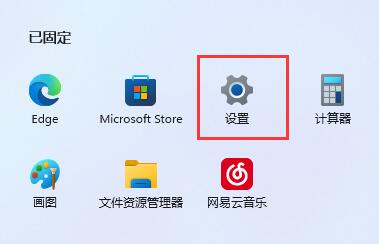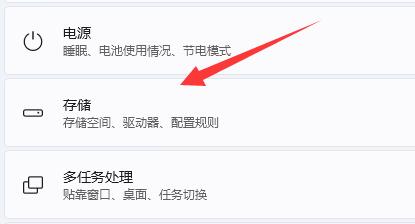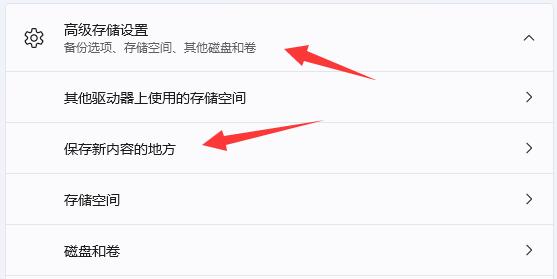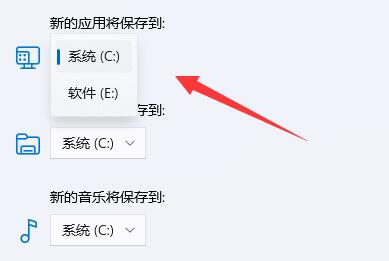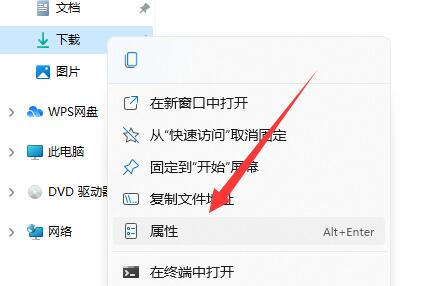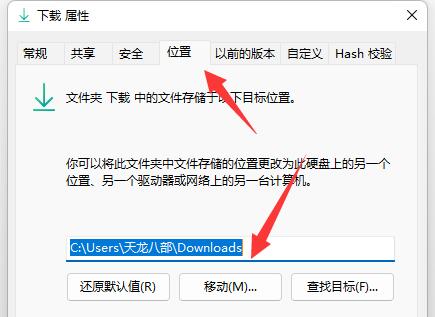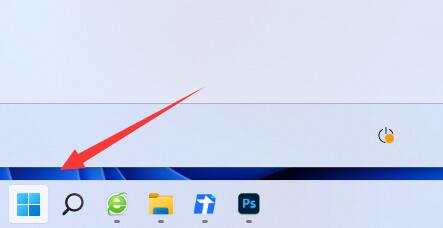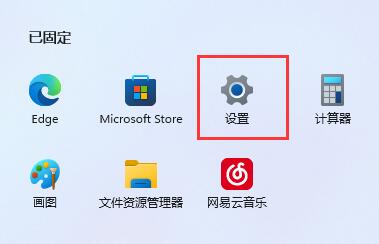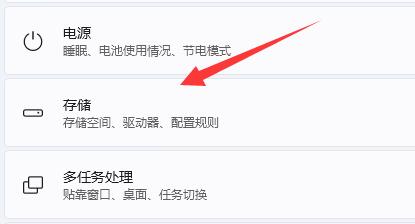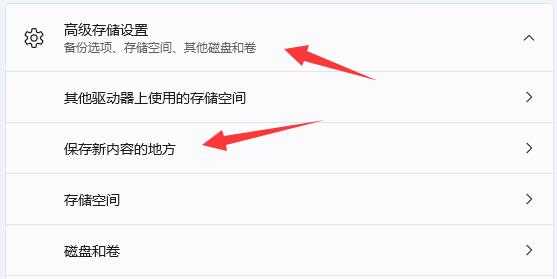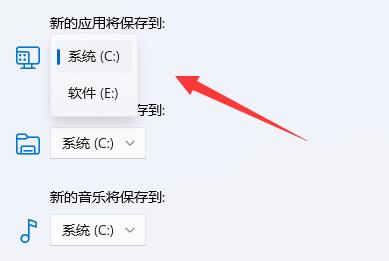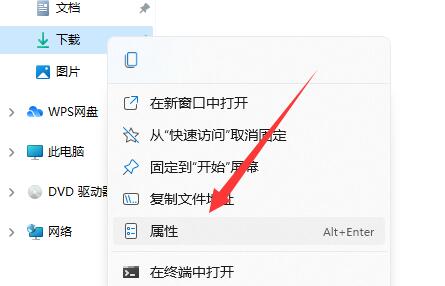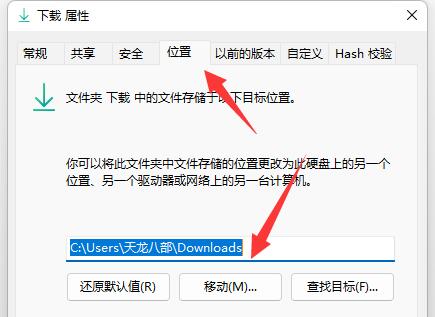| Win11如何更改默认下载路径?Win11更改默认下载路径的方法 | 您所在的位置:网站首页 › 微软下载怎么改路径 › Win11如何更改默认下载路径?Win11更改默认下载路径的方法 |
Win11如何更改默认下载路径?Win11更改默认下载路径的方法
|
一般情况微软系统中下载的各种文件或软件都是有一个默认路径的,这样可以方便用户去查看所下载的东西,那么想要更改这个下载路径应该怎么去操作嗯?下面就和小编一起来看看Win11系统去更改默认下载路径的方法吧。 这里有系统安装的方法可以看看 1、首先打开左下角开始菜单。 2、接着打开其中的“设置”。
3、然后进入“存储”选项。
4、随后展开高级存储设置,打开“保存新内容的地方”。
5、在其中修改新内容的保存路径。
6、修改好之后,打开文件资源管理器,右键下载文件夹选择“属性”。
7、最后在“位置”里选择“移动”就能更改默认下载路径了。
一般情况微软系统中下载的各种文件或软件都是有一个默认路径的,这样可以方便用户去查看所下载的东西,那么想要更改这个下载路径应该怎么去操作嗯?下面就和小编一起来看看Win11系统去更改默认下载路径的方法吧。 这里有系统安装的方法可以看看 1、首先打开左下角开始菜单。
2、接着打开其中的“设置”。
3、然后进入“存储”选项。
4、随后展开高级存储设置,打开“保存新内容的地方”。
5、在其中修改新内容的保存路径。
6、修改好之后,打开文件资源管理器,右键下载文件夹选择“属性”。
7、最后在“位置”里选择“移动”就能更改默认下载路径了。
|
【本文地址】
公司简介
联系我们